Содержание
Компания Asus, известная своей любовью к экспериментам и качеству продолжает стабильно выпускать на рынок новые модели планшетов. Серия планшетов Transformer Pad, первый планшет которой вызвал очень пристальное внимание рынка благодаря поставляемой с планшетом док-станции, получила сначала Transformer Prime.
Prime, судя по названию, обещал что-то новое, первое в мире. Это был первый в мире планшет, имеющий процессор с 4-мя ядрами и бросающимся в глаза дизайном. Но прошло определённое время, и компания решила позаботиться, чтобы трансформеры пошли в широкие массы, выпустив бюджетный вариант Prime. Так был выпущен 1-й бюджетный представитель Transformer Pad — планшет Asus transformer pad tf300tg.
Бюджетной эта модель трансформера выглядит только внешне, начинка практически не претерпела изменений. Более того, один из недостатков Prime – плохое прохождение сигнала из-за задней металлической панели исправили легко и «по-бюджетному» — панель изготовили из пластика. В стандартном комплекте поставки содержится: планшет, кабель miniUSB с переходом на USB 2.0, зарядное устройство имеющее USB-коннектор, 2 руководства пользователя (для планшета и для док-станции) и сама док-станция.
Технические характеристики, дизайн, оформление
Спецификация:
- Экран: 10.1 дюйма, IPS, разрешение 1280х800
- Операционная система: Android 4.0 мод. — Ice Cream Sandwich
- Процессор: Cortex A9(Tegra 3 T30), 1.2 ГГц
- Опер. память: 1 Гб
- Встроенная память: 16 или32 Гб, поддерживаются внешние карты памяти (до 32 Гб)
- Камеры: задняя 8.0, Мп фронтальная 1.2 Мп
- Беспроводные сети: 3G, GPS, Wi-fi, Bluetooth 3.0
- Навигация – GPS/ГЛОНАСС
- Батарея: литий-полимерный аккумулятор 22 Вт/ч (до 10 часов работы без сети и при пормальной яркости)
- Дополнительно: встроенный динамик, встроенный микрофон, разъём для наушников или микрофона, светодиодная вспышка, акселерометр, гравитационный модуль, как одна из опций USB-host клавиатура.
Технические характеристики
Выпущен планшет на базе Tegra 3, созданного на архитектуре Сortex A9, который имеет 4 ядра и 5-е для экономичного режима, что позволяет планшету демонстрировать отличное энергосбережение и производительность. Тактовую частоту процессор имеет в 1.2 ГГц. Ставшие нормой 1 Гб ОЗУ обеспечат стабильную работу приложений. Дисплей высокого разрешение (1280х800) и графический ускоритель от Nvidia обеспечивают планшету отличную передачу цвета, поддержку FullHD (1080). Планшет выпускается в модификациях с 16 и 32 Гб внутренней памяти и подарочные 5 гб на Webstorage. Поддерживаются карты памяти microSDHC до 32 гб.
Планшет имеет поддержку беспроводных сетей: 3G, GSM, Wi- fi, Bluetooth,. Навигация осуществляется системой GPS и российской ГЛОНАСС. Видео форматы: MOV, ASF, MPEG-4, 3GP, 3G2, H.264, VC-1, WMV-9, MP4, RM, RMVB. Поддерживаемое аудио: APE, OGG, FLAC, WAV, RA, MP3, WMA. Текстовые форматы: PPF, XLS, DOC, TXT, FB2.
Дизайн и оформление
В собранном виде планшет асус tf300tg с док-станцией практически не отличается от любого нетбука, за исключением расположенной сзади камеры. Планшет доступен в 3-х вариантах цвета: Torch Red, Iceberg White, Royal Blue. Смотрится стильно, плюс набор цветовых решений повышают конкурентоспособность планшета. Переднюю панель практически полностью занимает слегка вытянутый дисплей, обрамлённый чёрной рамкой, фронтальная камера, сенсорных кнопок нет. На задней панели также немного деталей: камера и встроенные динамики.
Размер рассматриваемого планшета c 10 дюймовым экраном 263×181 мм. Толщина 10 мм при весе в 635 г. Сборка качественная: ни скрипов, ни люфта при использовании нет. Пластик корпуса матовый и имеет рельефную фактуру (концентрические круги), не маркий и благодаря рельефу планшет очень надёжно лежит в руках.
- «Питание»
- Встроенный микрофон
- Регулятор громкости
- Разъём microHDMI
- Кнопка принудительного сброса
- Слот для MicroSD
- Разъём для sim-карты
- Датчик освещённости
- Фронтальная камера
- Дисплей
- Разъём для док-станции
- Разъём для наушников и микрофона
- Задняя камера
- Встроенные стереодинамики
Установка SD-карты памяти и sim-карты
Важно помнить, что установку и извлечение карты памяти или сим-карты необходимо производить когда планшет выключен, или программно отключить, в случае карты памяти.
Для установки Sd-карты памяти требуется:
- Развернуть Sd-карту контактами вниз
- Установить в слот (6) и слегка надавить, пока не услышите щелчок
Карта памяти извлекается надавливанием на неё и извлечением.
Для установки сим-карты требуется:
- При помощи выпрямленной скрепки извлечь лоток из планшета
- Поместить сим-карту в лоток
- Вставить лоток и слегка надавить, пока не послышится щелчок.
Извлекается сим-карта таким же образом.
Помните, если вы установили сим-карту при работающем планшете, следует перезагрузить планшет, так как только после перезагрузки планшет она определится и автоматически зарегистрируется у оператора.
Беспроводные сети
На планшете реализована поддержка беспроводных сетей: 3G, Wi-fi, Bluetooth 3.0.
Помните, что если беспроводная сеть не используется, её лучше отключить, так как быстро садится батарея.
Настройка сети Wi-fi
- Справа сверху найти меню «Приложения»
- Меню «Настройки»

- Найти «Беспроводные сети»
- Необходимо найти Wi-fi переключатель и активировать «ВКЛ» (если сеть ранее была настроена, планшет подключится автоматически к последней использовавшейся сети)
- Система планшета автоматически выведет доступные к подключению беспроводные сети
- Затем выбрать сеть, и в том случае, если сеть защищена, система запросит ключ (или пароль)
Настройка сети Bluetooth
- Справа сверху найти меню «Приложения»
- Меню «Настройки»

- Найти «Беспроводные сети»
- Необходимо Bluetooth-переключатель перевести в положение «ВКЛ». Система в автоматическом режиме найдёт и представит список доступных сетей, или устройства, которые готовы к сопряжению с планшетом
- Затем следует выбрать искомое устройство или сеть
Подключение 3G интернета
- Справа сверху найти меню «Приложения»
- Меню «Настройки»

- Найти «Беспроводные сети»
- Нажать «Еще…»
- В списке выбрать «Мобильная сеть»
- Пункт «Передача данных» следует пометить галочкой, в графе «Настройка сотовой сети»
- Затем выбрать Точки доступа или (APN)
- Из тех точек доступа, что будут выведены на экран, выбрать точку доступа оператора. Если в списке нет вашего оператора, следует зайти в меню «Новая точка доступа»
- Затем ввести из таблицы приведённой ниже данные. В случае, если оператора Вашей связи в таблице не обнаружено, связаться с оператором Вашей связи, который передаст настройки
Решение возникающих проблем
Помните, если гарантийный срок не истёк, обратитесь в сервис, а не решайте проблему самостоятельно.
- Брак, замечен в нескольких партиях.
Решение:
Будьте внимательны при приобретении планшета, прежде чем уносить его домой проверьте корпус на повреждения и брак, а также внимательно посмотрите на экран, нет ли скрытой трещины на внутренней части экрана.
- При установке прошивки стало меньше оперативной памяти.
Решение:
ОС самостоятельно регулирует объём оперативной памяти, это просто небольшой баг с отображением.
- При подключении к компьютеру он не видит планшет.
Решение:
Обновить WMPlayer. Планшет к компьютеру подключается только как медийное устройство.
- При фотографировании снимки получаются зелёного цвета.
Решение:
Очистить кэш приложения «Галерея» и его данные. «Настройки» — «Приложения» — «Все» — «Галерея»
Установка прошивки с правами Root
Помните, при установке прошивки, для того чтобы важные данные не были утеряны следует скопировать их на переносные носители или на ПК.
Первоначально следует скачать драйвера на планшет asus tf300tg с офиц. сайта http://www.asus.com/ru/
Обновить систему до 4.1.
Затем скачать отсюда либо чистый рут, либо с бизи боксом: https://disk.yandex.ru/public/?hash=Ver7dK4wxbdRvIE71HAYBERjaVpAn8svcfkpoa/Adz4%3D
После этого:
- Распаковать архив на ПК.
- Затем зайти в настройки планшета – настройки разработчика, установить галочку «Отладка по USB». Для системы 4.2 пункта, зайти в инфо, найти номер сборки и быстро нажать пару раз.
- Включенный планшет соединить с компьютером
- Скачать распакованный архив на планшет и запустить с правами администратора бат-файл(Установить.bat).
- Когда табличка появится, нажать «Enter».
Для того, чтобы сохранить рут права на следующие прошивки, скачать и установить Ota Keeper.
Данный способ получения рут прав не работает на прошивках: TF300TG_10.6.2.8/10
Если рут права получить не удалось, воспользуйтесь одной из следующих рекомендаций на сайте :
http://4pda.ru/forum/index.php?showtopic=343513&st=3380#entry21168160

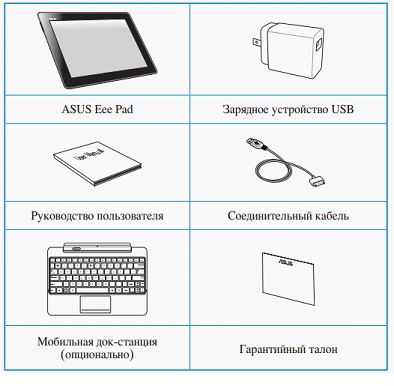



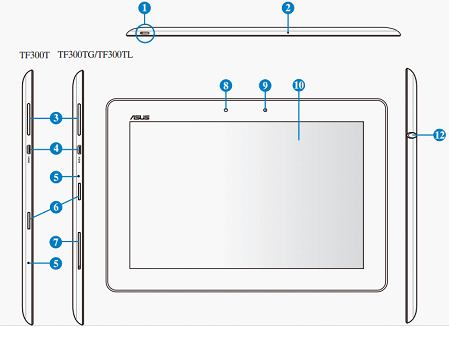
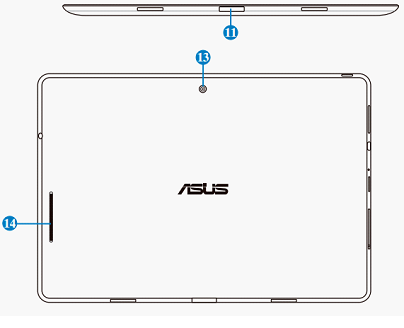

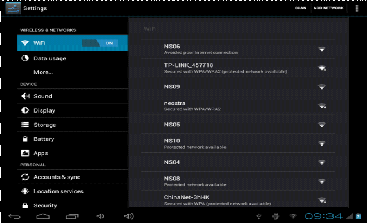

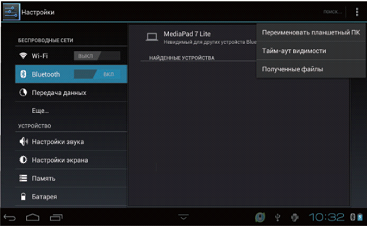

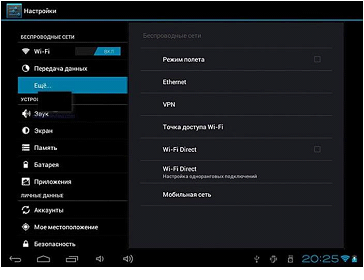
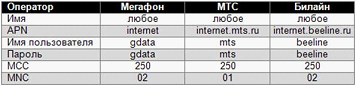
Как менять раскладку языка на доп клаве на трансформире tf 300 tg